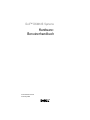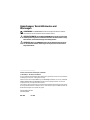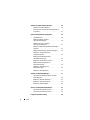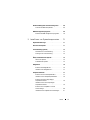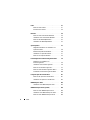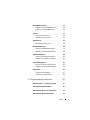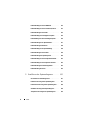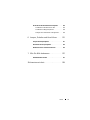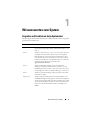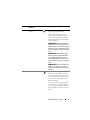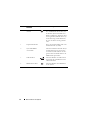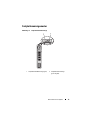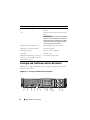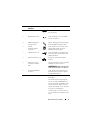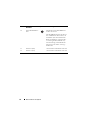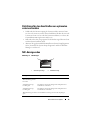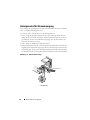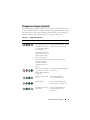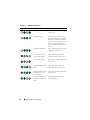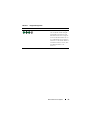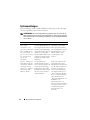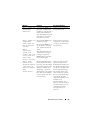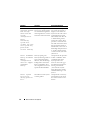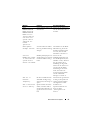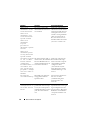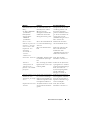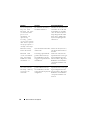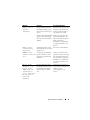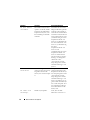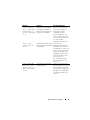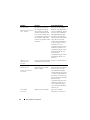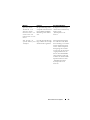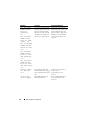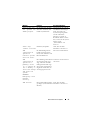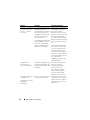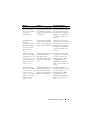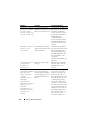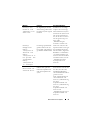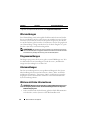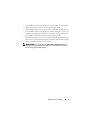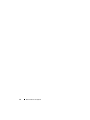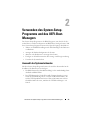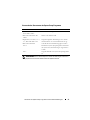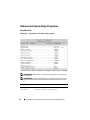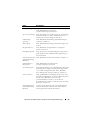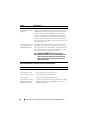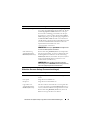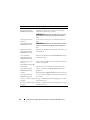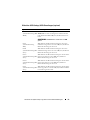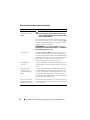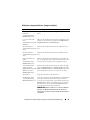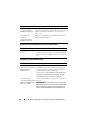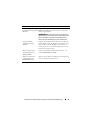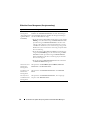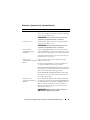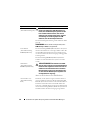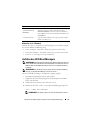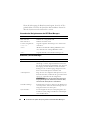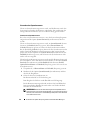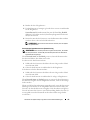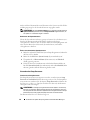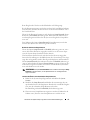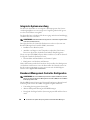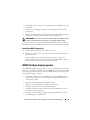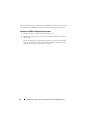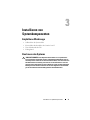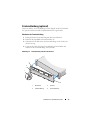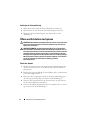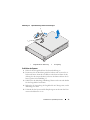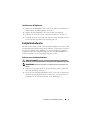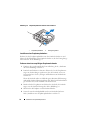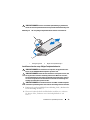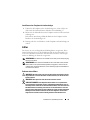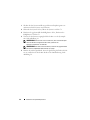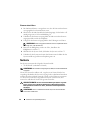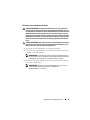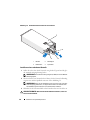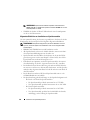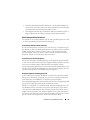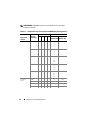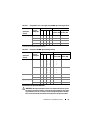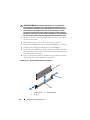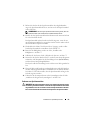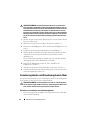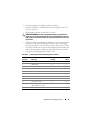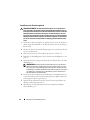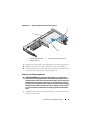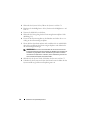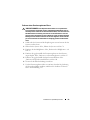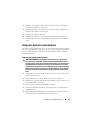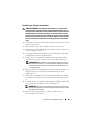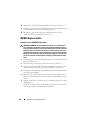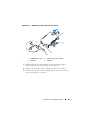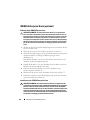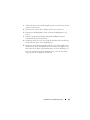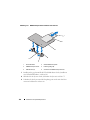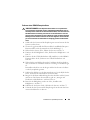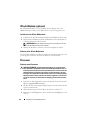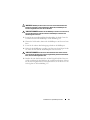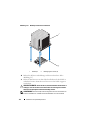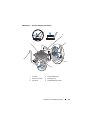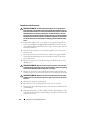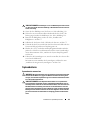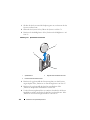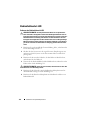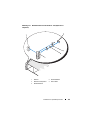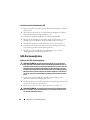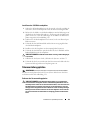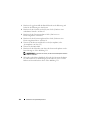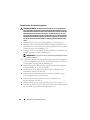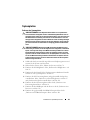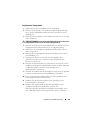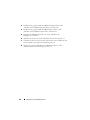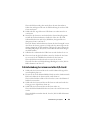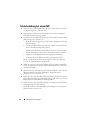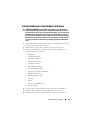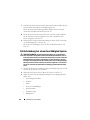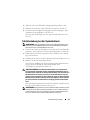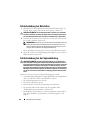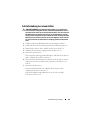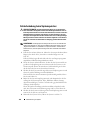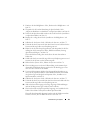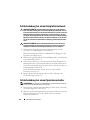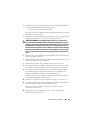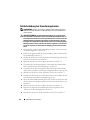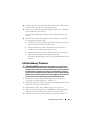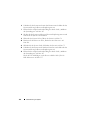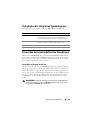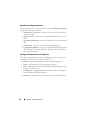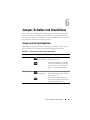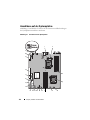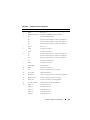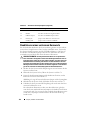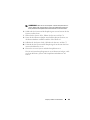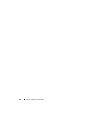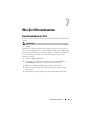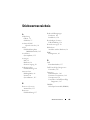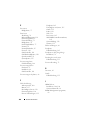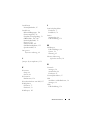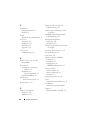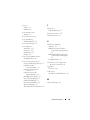Dell™ DX6012S Systeme
Hardware-
Benutzerhandbuch
Vorschriftenmodell der Reihe E13S
Vorschriftentyp E13S001

Anmerkungen, Vorsichtshinweise und
Warnungen
ANMERKUNG: Eine ANMERKUNG macht auf wichtige Informationen aufmerk-
sam, mit denen Sie den Computer besser einsetzen können.
VORSICHTSHINWEIS: Durch VORSICHTSHINWEISE werden Sie auf potenzielle
Gefahrenquellen hingewiesen, die Hardwareschäden oder Datenverlust zur Folge
haben könnten, wenn die Anweisungen nicht befolgt werden.
WARNUNG: Durch eine WARNUNG werden Sie auf Gefahrenquellen hingewie-
sen, die materielle Schäden, Verletzungen oder sogar den Tod von Personen zur
Folge haben können.
____________________
Irrtümer und technische Änderungen vorbehalten.
© 2010 Dell Inc. Alle Rechte vorbehalten.
Die Vervielfältigung oder Wiedergabe dieser Materialien in jeglicher Weise ohne vorherige schriftliche
Genehmigung von Dell Inc. ist strengstens untersagt.
Marken in diesem Text: Dell, das DELL Logo und PowerEdge sind Marken von Dell Inc.; Microsoft,
Windows, Windows Server und MS-DOS sind Marken oder eingetragene Marken von Microsoft
Corporation in den USA und/oder anderen Ländern.
Alle anderen in dieser Dokumentation genannten Marken und Handelsbezeichnungen sind Eigentum
der entsprechenden Hersteller und Firmen. Dell Inc. erhebt keinen Anspruch auf Markenzeichen und
Handelsbezeichnungen mit Ausnahme der eigenen.
Vorschriftenmodell der Reihe E13S
Vorschriftentyp E13S001
März 2010 Rev. A00

Inhalt 3
Inhalt
1 Wissenswertes zum System . . . . . . . . . . 11
Zugreifen auf Funktionen beim Systemstart. . . . . . . 11
Festplattenanzeigemuster
. . . . . . . . . . . . . . . . 15
Anzeigen und Funktionen auf der Rückseite
. . . . . . 16
Richtlinien für das Anschließen von optionalen
externen Geräten
. . . . . . . . . . . . . . . . . . . . 19
NIC-Anzeigecodes
. . . . . . . . . . . . . . . . . . . . 19
Anzeigecodes für Stromversorgung
. . . . . . . . . . . 20
Diagnoseanzeigen (optional)
. . . . . . . . . . . . . . 21
Systemmeldungen
. . . . . . . . . . . . . . . . . . . . 24
Warnmeldungen
. . . . . . . . . . . . . . . . . . . . . 42
Diagnosemeldungen
. . . . . . . . . . . . . . . . . . . 42
Alarmmeldungen
. . . . . . . . . . . . . . . . . . . . . 42
Weitere nützliche Informationen
. . . . . . . . . . . . 42
2 Verwenden des System-Setup-
Programms und des UEFI-Boot-
Managers
. . . . . . . . . . . . . . . . . . . . . . . . 45
Auswahl des Systemstartmodus . . . . . . . . . . . . 45

4 Inhalt
Aufrufen des System-Setup-Programms. . . . . . . . . 46
Reaktion auf Fehlermeldungen
. . . . . . . . . . . 46
Verwenden der Steuertasten des System-Setup-
Programms
. . . . . . . . . . . . . . . . . . . . . 47
Optionen des System-Setup-Programms
. . . . . . . . 48
Hauptbildschirm. . . . . . . . . . . . . . . . . . . . . . . . . . . . . . . .
48
Bildschirm Memory Settings
(Speichereinstellungen)
. . . . . . . . . . . . . . 50
Bildschirm Processor Settings
(Prozessoreinstellungen)
. . . . . . . . . . . . . . 51
Bildschirm SATA Settings (SATA-Einstellungen)
(optional)
. . . . . . . . . . . . . . . . . . . . . . 53
Bildschirm Boot Settings (Starteinstellungen)
. . . 54
Bildschirm „Integrated Devices“
(Integrierte Geräte)
. . . . . . . . . . . . . . . . . 55
Bildschirm PCI IRQ Assignments
(PCI-IRQ-Zuweisungen)
. . . . . . . . . . . . . . . 56
Bildschirm „Serial Communication“
. . . . . . . . 56
Bildschirm Power Management
(Energieverwaltung)
. . . . . . . . . . . . . . . . 58
Bildschirm „System Security“
(Systemsicherheit)
. . . . . . . . . . . . . . . . . 59
Bildschirm „Exit“ (Beenden)
. . . . . . . . . . . . 61
Aufrufen des UEFI-Boot-Managers . . . . . . . . . . . 61
Verwenden der Navigationstasten des UEFI-
Boot-Managers
. . . . . . . . . . . . . . . . . . . 62
Bildschirm „UEFI Boot Manager“
. . . . . . . . . 62
Bildschirm „UEFI Boot Settings“
. . . . . . . . . . 63
Bildschirm „System Utilities“
. . . . . . . . . . . . 63
System- und Setup-Kennwortfunktionen
. . . . . . . . 63
Verwenden des Systemkennworts
. . . . . . . . . 64
Verwenden des Setup-Kennworts
. . . . . . . . . 66
Integrierte Systemverwaltung
. . . . . . . . . . . . . . 68

Inhalt 5
Baseboard-Management-Controller-Konfiguration
. . . . 68
Aufrufen des BMC-Setupmoduls
. . . . . . . . . . 69
iDRAC-Konfigurationsprogramm
. . . . . . . . . . . . 69
Aufrufen des iDRAC-Konfigurationsprogramms
. . . 70
3 Installieren von Systemkomponenten . . . 71
Empfohlene Werkzeuge . . . . . . . . . . . . . . . . . 71
Das Innere des Systems
. . . . . . . . . . . . . . . . . 71
Frontverkleidung (optional)
. . . . . . . . . . . . . . . 73
Abnehmen der Frontverkleidung
. . . . . . . . . . 73
Anbringen der Frontverkleidung
. . . . . . . . . . 74
Öffnen und Schließen des Systems
. . . . . . . . . . . 74
Öffnen des Systems
. . . . . . . . . . . . . . . . . 74
Schließen des Systems
. . . . . . . . . . . . . . . 75
Kühlgehäuse
. . . . . . . . . . . . . . . . . . . . . . . 76
Entfernen des Kühlgehäuses
. . . . . . . . . . . . 76
Installieren des Kühlgehäuses
. . . . . . . . . . . 77
Festplattenlaufwerke
. . . . . . . . . . . . . . . . . . 77
Entfernen eines Laufwerkplatzhalters
. . . . . . . 77
Installieren eines Festplattenplatzhalters
. . . . . 78
Entfernen eines hot-swap-fähigen
Festplattenlaufwerks
. . . . . . . . . . . . . . . . 78
Installieren eines hot-swap-fähigen
Festplattenlaufwerks
. . . . . . . . . . . . . . . . 79
Entfernen einer Festplatte aus einem
Laufwerkträger
. . . . . . . . . . . . . . . . . . . 80
Installieren einer Festplatte im Laufwerkträger
. . . 81

6 Inhalt
Lüfter . . . . . . . . . . . . . . . . . . . . . . . . . . . 81
Entfernen eines Lüfters
. . . . . . . . . . . . . . . 81
Einsetzen eines Lüfters
. . . . . . . . . . . . . . . 84
Netzteile
. . . . . . . . . . . . . . . . . . . . . . . . . 84
Entfernen eines redundanten Netzteils
. . . . . . . 85
Installieren eines redundanten Netzteils
. . . . . . 86
Entfernen des Netzteilplatzhalters
. . . . . . . . . 87
Installation des Netzteilplatzhalters
. . . . . . . . 87
Systemspeicher
. . . . . . . . . . . . . . . . . . . . . 87
Allgemeine Richtlinien zur Installation von
Speichermodulen
. . . . . . . . . . . . . . . . . . 88
Betriebsartspezifische Richtlinien
. . . . . . . . . 89
Installieren von Speichermodulen
. . . . . . . . . 91
Entfernen von Speichermodulen
. . . . . . . . . . 93
Erweiterungskarten und Erweiterungskarten-Riser
. . . 94
Richtlinien zur Installation von
Erweiterungskarten
. . . . . . . . . . . . . . . . . 94
Installieren einer Erweiterungskarte
. . . . . . . . 96
Entfernen von Erweiterungskarten
. . . . . . . . . 97
Entfernen eines Erweiterungskarten-Risers
. . . . 99
Installieren eines Erweiterungskarten-Risers
. . . 100
Integrierte Speichercontrollerkarte
. . . . . . . . . . 101
Entfernen der Speichercontrollerkarte
. . . . . . 101
Installieren der Speichercontrollerkarte
. . . . . 103
iDRAC6 Express-Karte
. . . . . . . . . . . . . . . . . 104
Installieren einer iDRAC6 Express-Karte
. . . . . 104
iDRAC6-Enterprise-Karte (optional)
. . . . . . . . . . 106
Entfernen einer iDRAC6 Express-Karte
. . . . . . 106
Installieren einer iDRAC6 Enterprise-Karte
. . . . 106
Entfernen einer iDRAC6 Enterprise-Karte
. . . . 109

Inhalt 7
VFlash-Medium (optional) . . . . . . . . . . . . . . . . 110
Installieren einer VFlash-Medienkarte
. . . . . . . 110
Entfernen einer VFlash-Medienkarte
. . . . . . . . 110
Prozessor
. . . . . . . . . . . . . . . . . . . . . . . . . 110
Entfernen eines Prozessors
. . . . . . . . . . . . 110
Installieren eines Prozessors
. . . . . . . . . . . . 114
Systembatterie
. . . . . . . . . . . . . . . . . . . . . . 115
Systembatterie austauschen
. . . . . . . . . . . . 115
Bedienfeldmodul–LED
. . . . . . . . . . . . . . . . . . 118
Entfernen der Bedienfeldmodul-LED
. . . . . . . 118
Installation der Bedienfeldmodul-LED
. . . . . . . 120
SAS-Rückwandplatine
. . . . . . . . . . . . . . . . . 120
Entfernen der SAS-Rückwandplatine
. . . . . . . 120
Installieren der SAS-Rückwandplatine
. . . . . . 123
Stromverteilungsplatine
. . . . . . . . . . . . . . . . . 123
Entfernen der Stromverteilungsplatine
. . . . . . . 123
Installieren der Stromverteilungsplatine
. . . . . . 126
Systemplatine
. . . . . . . . . . . . . . . . . . . . . . 127
Entfernen der Systemplatine
. . . . . . . . . . . . 127
Installieren der Systemplatine
. . . . . . . . . . . 129
4 Fehlerbehebung am System . . . . . . . . . 131
Sicherheit geht vor – für Sie und Ihr System . . . . . . 131
Fehlerbehebung beim Systemstart
. . . . . . . . . . . 131
Fehlerbehebung bei externen Verbindungen
. . . . . . 132
Fehlerbehebung beim Grafiksubsystem
. . . . . . . . . 132

8 Inhalt
Fehlerbehebung bei einem USB-Gerät . . . . . . . . 132
Fehlerbehebung bei einem seriellen E/A-Gerät
. . . . 133
Fehlerbehebung bei einem NIC
. . . . . . . . . . . . 134
Fehlerbehebung bei Feuchtigkeit im System
. . . . . 135
Fehlerbehebung bei einem beschädigten System
. . . . 136
Fehlerbehebung bei der Systembatterie
. . . . . . . . 137
Fehlerbehebung bei Netzteilen
. . . . . . . . . . . . 138
Fehlerbehebung bei der Systemkühlung . . . . . . . 138
Fehlerbehebung bei einem Lüfter
. . . . . . . . . . . 139
Fehlerbehebung beim Systemspeicher
. . . . . . . . 140
Fehlerbehebung bei einem Festplattenlaufwerk
. . . 142
Fehlerbehebung bei einem Speichercontroller
. . . . 142
Fehlerbehebung bei Erweiterungskarten
. . . . . . . 144
Fehlerbehebung: Prozessor
. . . . . . . . . . . . . . 145
5 Ausführen der Systemdiagnose. . . . . . . 147
Verwenden von Online Diagnostics . . . . . . . . . . 147
Funktionen der integrierten Systemdiagnose
. . . . . 147
Einsatzbereich der integrierten Systemdiagnose
. . . 148
Ausführen der integrierten Systemdiagnose
. . . . . 148
Testoptionen der integrierten Systemdiagnose
. . . . 149

Inhalt 9
Verwenden der benutzerdefinierten Testoptionen
. . . . 149
Auswählen von Geräten für den Test
. . . . . . . . 149
Auswählen von Diagnoseoptionen
. . . . . . . . . 150
Anzeigen der Informationen und Ergebnisse
. . . 150
6 Jumper, Schalter und Anschlüsse . . . . 151
Jumper auf der Systemplatine. . . . . . . . . . . . . . 151
Anschlüsse auf der Systemplatine
. . . . . . . . . . . 152
Deaktivieren eines verlorenen Kennworts
. . . . . . . 154
7 Wie Sie Hilfe bekommen . . . . . . . . . . . . 157
Kontaktaufnahme mit Dell . . . . . . . . . . . . . . . . 157
Stichwortverzeichnis . . . . . . . . . . . . . . . . . 159

10 Inhalt

Wissenswertes zum System 11
Wissenswertes zum System
Zugreifen auf Funktionen beim Systemstart
Mit den folgenden Tastenkombinationen erhalten Sie beim Startvorgang Zu-
griff auf Systemfunktionen.
Tastenkombination Beschreibung
<F2> Aufruf des System-Setup-Programms. Siehe „Verwenden des
System-Setup-Programms und des UEFI-Boot-Managers“ auf
Seite 45.
<F10> Aufruf von System Services, von wo aus der Lifecycle-Control-
ler geöffnet wird. Mit dem Controller haben Sie Zugriff auf
Dienstprogramme wie die integrierte Systemdiagnose. Infor-
mationen über den Lifecycle-Controller oder dessen Software-
komponenten finden Sie in der Dokumentation zum Lifecycle-
Controller auf der Dell Support-Website unter
support.dell.com/manuals.
<F11> Aufruf des BIOS-Boot-Managers oder des UEFI-Boot-
Managers (Unified Extensible Firmware Interface), je nach
Startkonfiguration des Systems. Siehe „Verwenden des System-
Setup-Programms und des UEFI-Boot-Managers“ auf Seite 45.
<F12> Aufruf der Vorstartausführungsumgebung (Preboot Execution
Environment / PXE).
<Strg><E> Aufruf des Baseboard Management Controller (BMC)- oder
des iDRAC-Konfigurationsprogramms, mit dem Sie Zugriff auf
das Systemereignisprotokoll (SEL) haben und den Fernzu-griff
auf das System konfigurieren können. Weitere Informati-onen
finden Sie in der Benutzerdokumentation zum BMC oder
iDRAC.

12 Wissenswertes zum System
Abbildung 1-1. Merkmale und Anzeigen auf der Vorderseite
<Strg><C> Aufruf des SAS-Konfigurationsprogramms. Weitere Informa-
tionen finden Sie in der Dokumentation zum SAS-Adapter.
<Strg><S> Aufruf des Programms zur Konfiguration der NIC-Einstel-
lungen für den PXE-Start. Weitere Informationen finden Sie in
der Dokumentation zum integrierten NIC.
Element Anzeige, Taste oder
Anschluss
Symbol Beschreibung
1 LED-Feld Das LED-Bedienfeld umfasst vier
Diagnoseanzeigen für Fehlercodes
während des Systemstarts. Siehe
„Systemmeldungen“ auf Seite 24.
Tastenkombination Beschreibung
2
4
8
5
7
3
1
6

Wissenswertes zum System 13
2 Betriebsanzeige/Netz-
schalter
Die Betriebsanzeige leuchtet, wenn
das System eingeschaltet ist.
Über den Netzschalter wird die
Gleichstromversorgung des Systems
gesteuert. Bei installierter optionaler
Frontverkleidung ist der Netzschalter
nicht zugänglich.
ANMERKUNG: Beim Einschalten des
Systems kann es je nach Größe des in-
stallierten Speichers zwischen wenigen
Sekunden und bis zu 2 Minuten dauern,
bis auf dem Bildschirm etwas angezeigt
wird.
ANMERKUNG: Bei ACPI-konformen
Betriebssystemen erfolgt beim Betäti-
gen des Netzschalters zunächst ein
ordnungsgemäßes Herunterfahren, be-
vor die Stromversorgung ausgeschaltet
wird.
ANMERKUNG: Um ein sofortiges Aus-
schalten zu erzwingen, drücken und
halten Sie den Netzschalter fünf Sekun-
den lang.
3 NMI-Taste Dient dazu, Softwareprobleme und
Fehler von Gerätetreibern zu behe-
ben, wenn bestimmte Betriebssysteme
verwendet werden. Sie können diese
Taste mit einer aufgebogenen Büro-
klammer betätigen.
Diese Taste sollte nur auf Anweisung
eines zugelassenen Support-Mitarbei-
ters oder entsprechend der Dokumen-
tation des Betriebssystems verwendet
werden.
Element Anzeige, Taste oder
Anschluss
Symbol Beschreibung

14 Wissenswertes zum System
4 Systemidentifikati-
onstaste
Die Identifikationstasten auf der Vor-
der- und Rückseite dienen dazu, ein
bestimmtes System innerhalb eines
Racks zu lokalisieren. Wird eine dieser
Tasten gedrückt, blinkt die blaue Sys-
temstatusanzeige auf der Rückseite,
bis eine der Tasten erneut gedrückt
wird.
5 Festplattenlaufwerke Bis zu 12 Hot-Swap-fähige SAS- oder
SATA-Laufwerke (3,5 Zoll)
6 Systemidentifikati-
onseinschub
Ein herausziehbarer Einschub für Sys-
teminformationen wie Express-Ser-
vicenummer, MAC-Adresse des inte-
grierten NICs und MAC-Adresse der
iDRAC6-Enterprise-Karte.
7 USB-Anschluss Zum Anschließen von USB-Geräten
am System. Die Schnittstellen sind
USB-2.0-konform.
8 Bildschirmanschluss Zum Anschließen eines Bildschirms
an das System.
Element Anzeige, Taste oder
Anschluss
Symbol Beschreibung

Wissenswertes zum System 15
Festplattenanzeigemuster
Abbildung 1-2. Festplattenlaufwerksanzeige
1 Festplattenaktivitätsanzeige (grün) 2 Festplattenstatusanzeige
(grün und gelb)
1
2

16 Wissenswertes zum System
Anzeigen und Funktionen auf der Rückseite
Abbildung 1-3 zeigt die Bedienelemente, Anzeigen und Anschlüsse auf der
Rückseite des Systems.
Abbildung 1-3. Anzeigen und Funktionen auf der Rückseite
Laufwerkstatus-Anzeigemuster Zustand
Blinkt grün, zweimal pro Sekunde Laufwerk identifizieren/zum Entfernen vor-
bereiten
Aus Laufwerk bereit zum Einsetzen oder Ent-
fernen
ANMERKUNG: Die Laufwerkstatusanzeige
bleibt aus, bis alle Festplatten nach dem Ein-
schalten des Systems initialisiert sind. Wäh-
rend dieser Zeit sind die Laufwerke nicht be-
reit zum Einsetzen oder Entfernen.
Blinkt grün, gelb und danach aus Fehlerankündigung beim Laufwerk
Blinkt gelb, viermal pro Sekunde Laufwerk ausgefallen
Blinkt grün, langsam Laufwerk wird neu aufgebaut
Stetig grün Laufwerk online
Blinkt drei Sekunden grün, ist drei Se-
kunden aus, drei Sekunden gelb und
drei Sekunden lang aus.
Wiederaufbau abgebrochen
ST
1
3
2
1
2
Gb 2
Gb 1
2
1
3
4
6
9
10
11 12
8
7
5

Wissenswertes zum System 17
Element Anzeige, Taste oder
Anschluss
Symbol Beschreibung
1 Serieller Anschluss Zum Anschließen eines seriellen Ge-
räts am System.
2 Bildschirmanschluss Zum Anschließen eines VGA-Bild-
schirms am System.
3 iDRAC6-Enterprise-
Port (optional)
Eigener Management-Port für die op-
tionale iDRAC6-Enterprise-Karte.
4VFlash-
Mediensteckplatz
(optional)
Zum Anschluss einer externen SD-
Speicherkarte für die optionale
iDRAC6-Enterprise-Karte.
5 USB-Anschlüsse (2) Zum Anschließen von USB-Geräten
am System. Die Schnittstellen sind
USB-2.0-konform.
6
Ethernet-Anschlüsse (2)
Integrierte 10/100/1000 NIC-An-
schlüsse.
7
PCIe-Erweiterungs-
steckplätze auf Riser-
karte
Supports-Riserkarten mit vier x8 PCI-E
Steckplätzen der Generation 2.
ANMERKUNG: Weitere Informationen
finden Sie im Handbuch zum Einstieg.
8 Systemidentifikations-
anschluss
Zum Anschluss der optionalen Sys-
temstatusanzeige über den optiona-
len Kabelführungsarm.
9 Systemstatusanzeige Leuchtet blau beim normalen Sys-
tembetrieb.
Sowohl die Systemverwaltungssoft-
ware als auch die Identifikationstas-
ten auf der Vorder- und Rückseite des
Systems können bewirken, dass die
Anzeige blau blinkt, um ein bestimm-
tes System zu identifizieren.
Leuchtet gelb, wenn das System we-
gen eines Problems überprüft werden
muss.

18 Wissenswertes zum System
10 Systemidentifikations-
taste
Schaltet den Systemidentifikations-
modus ein und aus.
Die Identifikationstasten auf der Vor-
der- und Rückseite dienen dazu, ein
bestimmtes System innerhalb eines
Racks zu lokalisieren. Wird eine die-
ser Tasten gedrückt, blinkt die Sys-
temstatusanzeige auf der Rückseite
blau, bis eine der Tasten erneut ge-
drückt wird.
11 Netzteil 2 (PS2) 750 W/1100 W redundantes Netzteil
12 Netzteil 1 (PS1) 750 W/1100 W redundantes Netzteil
Element Anzeige, Taste oder
Anschluss
Symbol Beschreibung

Wissenswertes zum System 19
Richtlinien für das Anschließen von optionalen
externen Geräten
• Schalten Sie die Stromversorgung des Systems und der externen Geräte
aus, bevor Sie ein neues externes Gerät anschließen. Schalten Sie zuerst al-
le externen Geräte ein, bevor Sie das System einschalten (es sei denn, die
Gerätedokumentation gibt etwas anderes an).
• Stellen Sie sicher, dass ein geeigneter Treiber für das angeschlossene Gerät
auf dem System installiert wurde.
• Aktivieren Sie gegebenenfalls Schnittstellen im System-Setup-Programm.
Siehe „Verwenden des System-Setup-Programms und des UEFI-Boot-
Managers“ auf Seite 45.
NIC-Anzeigecodes
Abbildung 1-4. NIC-Anzeigen
1 Verbindungsanzeige 2 Aktivitätsanzeige
Anzeige Anzeigecode
Verbindungsanzeige und
Aktivitätsanzeige leuch-
ten nicht.
Der NIC ist nicht mit dem Netzwerk verbunden.
Verbindungsanzeige
leuchtet grün.
Der NIC ist mit einem gültigen Netzwerkpartner bei
1000 Mbit/s verbunden.
Verbindungsanzeige
leuchtet gelb.
Der NIC ist mit einem gültigen Netzwerkpartner bei
10/100 Mbit/s verbunden.
Aktivitätsanzeige leuchtet
grün.
Netzwerkdaten werden gesendet oder empfangen.
1
2

20 Wissenswertes zum System
Anzeigecodes für Stromversorgung
Eine Anzeige am jeweiligen Netzteil informiert darüber, ob Strom vorhanden
oder ein Stromausfall aufgetreten ist.
• Leuchtet nicht – Wechselstrom ist nicht angeschlossen.
• Grün – Zeigt im Standby-Zustand an, dass eine zulässige Wechselstrom-
quelle mit dem Netzteil verbunden und das Netzteil in Betrieb ist. Bei ein-
geschaltetem System wird außerdem angezeigt, dass das Netzteil das Sys-
tem mit Gleichstrom versorgt.
• Gelb – Zeigt ein Problem mit dem Netzteil an.
• Abwechselnd grün und gelb – Wenn bei laufendem Betrieb ein Netzteil hin-
zugefügt wird, wird hiermit angezeigt, dass das Netzteil nicht zu dem ander-
en Netzteil passt. Ersetzen Sie das Netzteil mit der blinkenden Anzeige durch
ein Netzteil, dass der Leistung des anderen installierten Netzteils ent-spricht.
Abbildung 1-5. Netzteil-Statusanzeige
1 Netzteilstatus
1
Seite laden ...
Seite laden ...
Seite laden ...
Seite laden ...
Seite laden ...
Seite laden ...
Seite laden ...
Seite laden ...
Seite laden ...
Seite laden ...
Seite laden ...
Seite laden ...
Seite laden ...
Seite laden ...
Seite laden ...
Seite laden ...
Seite laden ...
Seite laden ...
Seite laden ...
Seite laden ...
Seite laden ...
Seite laden ...
Seite laden ...
Seite laden ...
Seite laden ...
Seite laden ...
Seite laden ...
Seite laden ...
Seite laden ...
Seite laden ...
Seite laden ...
Seite laden ...
Seite laden ...
Seite laden ...
Seite laden ...
Seite laden ...
Seite laden ...
Seite laden ...
Seite laden ...
Seite laden ...
Seite laden ...
Seite laden ...
Seite laden ...
Seite laden ...
Seite laden ...
Seite laden ...
Seite laden ...
Seite laden ...
Seite laden ...
Seite laden ...
Seite laden ...
Seite laden ...
Seite laden ...
Seite laden ...
Seite laden ...
Seite laden ...
Seite laden ...
Seite laden ...
Seite laden ...
Seite laden ...
Seite laden ...
Seite laden ...
Seite laden ...
Seite laden ...
Seite laden ...
Seite laden ...
Seite laden ...
Seite laden ...
Seite laden ...
Seite laden ...
Seite laden ...
Seite laden ...
Seite laden ...
Seite laden ...
Seite laden ...
Seite laden ...
Seite laden ...
Seite laden ...
Seite laden ...
Seite laden ...
Seite laden ...
Seite laden ...
Seite laden ...
Seite laden ...
Seite laden ...
Seite laden ...
Seite laden ...
Seite laden ...
Seite laden ...
Seite laden ...
Seite laden ...
Seite laden ...
Seite laden ...
Seite laden ...
Seite laden ...
Seite laden ...
Seite laden ...
Seite laden ...
Seite laden ...
Seite laden ...
Seite laden ...
Seite laden ...
Seite laden ...
Seite laden ...
Seite laden ...
Seite laden ...
Seite laden ...
Seite laden ...
Seite laden ...
Seite laden ...
Seite laden ...
Seite laden ...
Seite laden ...
Seite laden ...
Seite laden ...
Seite laden ...
Seite laden ...
Seite laden ...
Seite laden ...
Seite laden ...
Seite laden ...
Seite laden ...
Seite laden ...
Seite laden ...
Seite laden ...
Seite laden ...
Seite laden ...
Seite laden ...
Seite laden ...
Seite laden ...
Seite laden ...
Seite laden ...
Seite laden ...
Seite laden ...
Seite laden ...
Seite laden ...
Seite laden ...
Seite laden ...
Seite laden ...
Seite laden ...
Seite laden ...
Seite laden ...
Seite laden ...
Seite laden ...
-
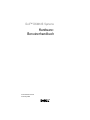 1
1
-
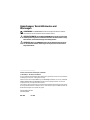 2
2
-
 3
3
-
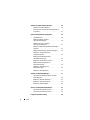 4
4
-
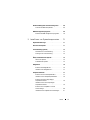 5
5
-
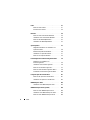 6
6
-
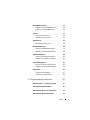 7
7
-
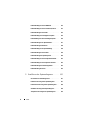 8
8
-
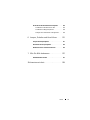 9
9
-
 10
10
-
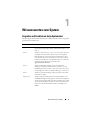 11
11
-
 12
12
-
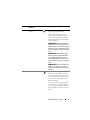 13
13
-
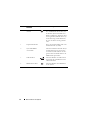 14
14
-
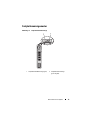 15
15
-
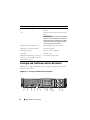 16
16
-
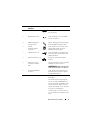 17
17
-
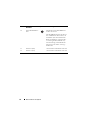 18
18
-
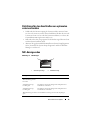 19
19
-
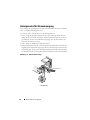 20
20
-
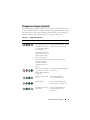 21
21
-
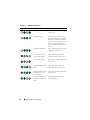 22
22
-
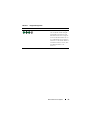 23
23
-
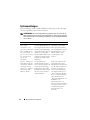 24
24
-
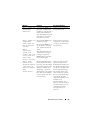 25
25
-
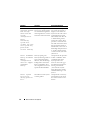 26
26
-
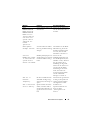 27
27
-
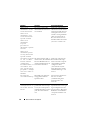 28
28
-
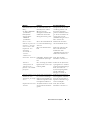 29
29
-
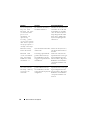 30
30
-
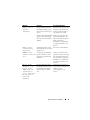 31
31
-
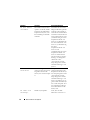 32
32
-
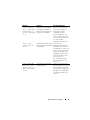 33
33
-
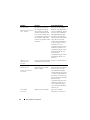 34
34
-
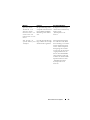 35
35
-
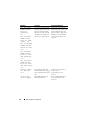 36
36
-
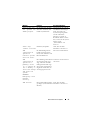 37
37
-
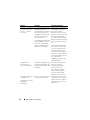 38
38
-
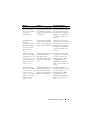 39
39
-
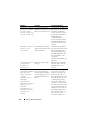 40
40
-
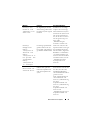 41
41
-
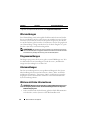 42
42
-
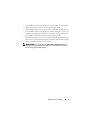 43
43
-
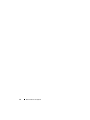 44
44
-
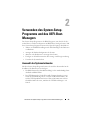 45
45
-
 46
46
-
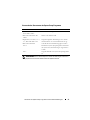 47
47
-
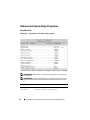 48
48
-
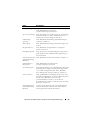 49
49
-
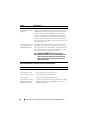 50
50
-
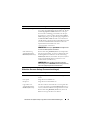 51
51
-
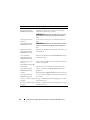 52
52
-
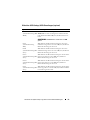 53
53
-
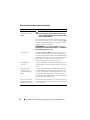 54
54
-
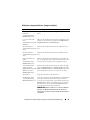 55
55
-
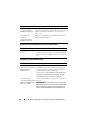 56
56
-
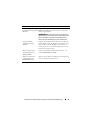 57
57
-
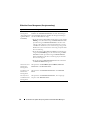 58
58
-
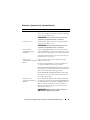 59
59
-
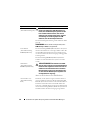 60
60
-
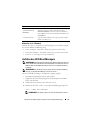 61
61
-
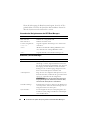 62
62
-
 63
63
-
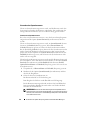 64
64
-
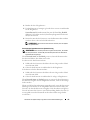 65
65
-
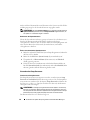 66
66
-
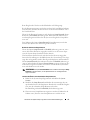 67
67
-
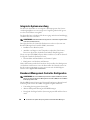 68
68
-
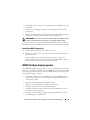 69
69
-
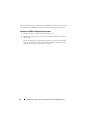 70
70
-
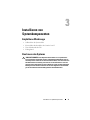 71
71
-
 72
72
-
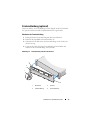 73
73
-
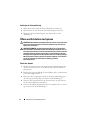 74
74
-
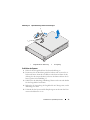 75
75
-
 76
76
-
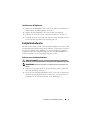 77
77
-
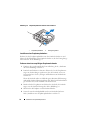 78
78
-
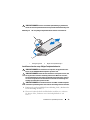 79
79
-
 80
80
-
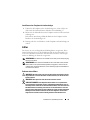 81
81
-
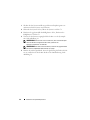 82
82
-
 83
83
-
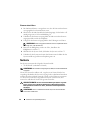 84
84
-
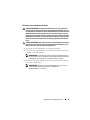 85
85
-
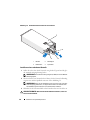 86
86
-
 87
87
-
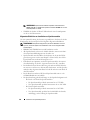 88
88
-
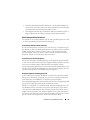 89
89
-
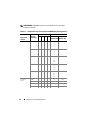 90
90
-
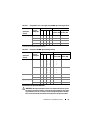 91
91
-
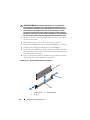 92
92
-
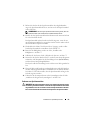 93
93
-
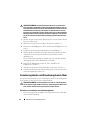 94
94
-
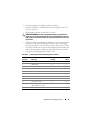 95
95
-
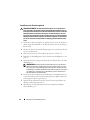 96
96
-
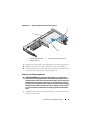 97
97
-
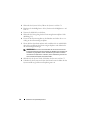 98
98
-
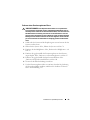 99
99
-
 100
100
-
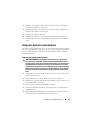 101
101
-
 102
102
-
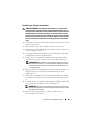 103
103
-
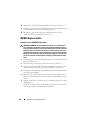 104
104
-
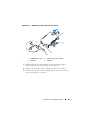 105
105
-
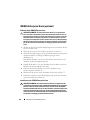 106
106
-
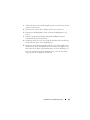 107
107
-
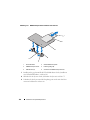 108
108
-
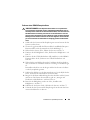 109
109
-
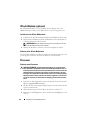 110
110
-
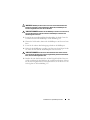 111
111
-
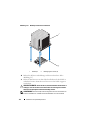 112
112
-
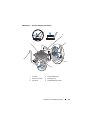 113
113
-
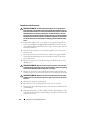 114
114
-
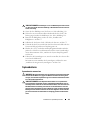 115
115
-
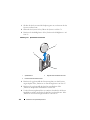 116
116
-
 117
117
-
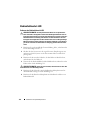 118
118
-
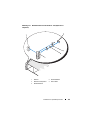 119
119
-
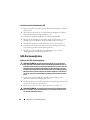 120
120
-
 121
121
-
 122
122
-
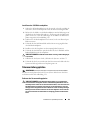 123
123
-
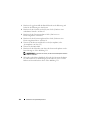 124
124
-
 125
125
-
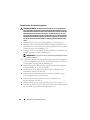 126
126
-
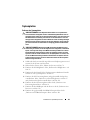 127
127
-
 128
128
-
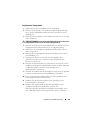 129
129
-
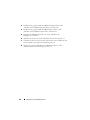 130
130
-
 131
131
-
 132
132
-
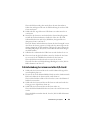 133
133
-
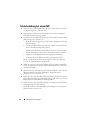 134
134
-
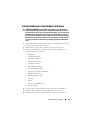 135
135
-
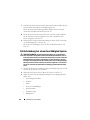 136
136
-
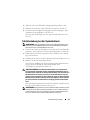 137
137
-
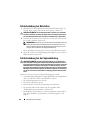 138
138
-
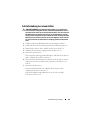 139
139
-
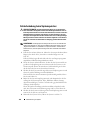 140
140
-
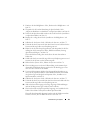 141
141
-
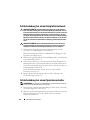 142
142
-
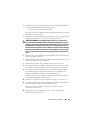 143
143
-
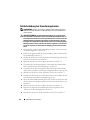 144
144
-
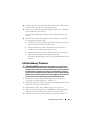 145
145
-
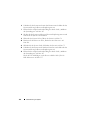 146
146
-
 147
147
-
 148
148
-
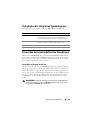 149
149
-
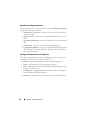 150
150
-
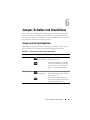 151
151
-
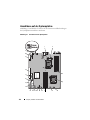 152
152
-
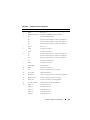 153
153
-
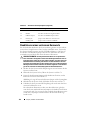 154
154
-
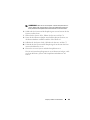 155
155
-
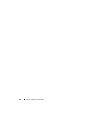 156
156
-
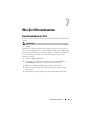 157
157
-
 158
158
-
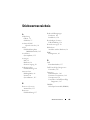 159
159
-
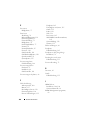 160
160
-
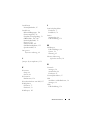 161
161
-
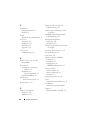 162
162
-
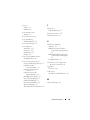 163
163
-
 164
164
Verwandte Papiere
-
Dell PowerEdge R210 Bedienungsanleitung
-
Dell PowerVault DL2200 Bedienungsanleitung
-
Dell PowerVault DL2200 CommVault Bedienungsanleitung
-
Dell PowerVault NX3100 Bedienungsanleitung
-
Dell PowerEdge T410 Bedienungsanleitung
-
Dell PowerEdge R210 II Bedienungsanleitung
-
Dell PowerVault NX300 Bedienungsanleitung
-
Dell PowerEdge R410 Bedienungsanleitung
-
Dell PowerEdge R415 Bedienungsanleitung
-
Dell PowerEdge T710 Bedienungsanleitung